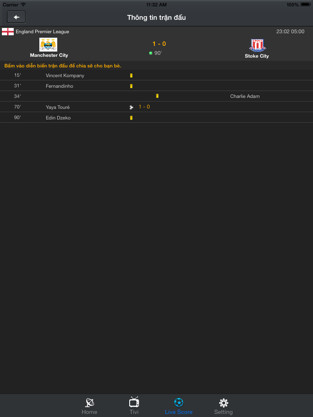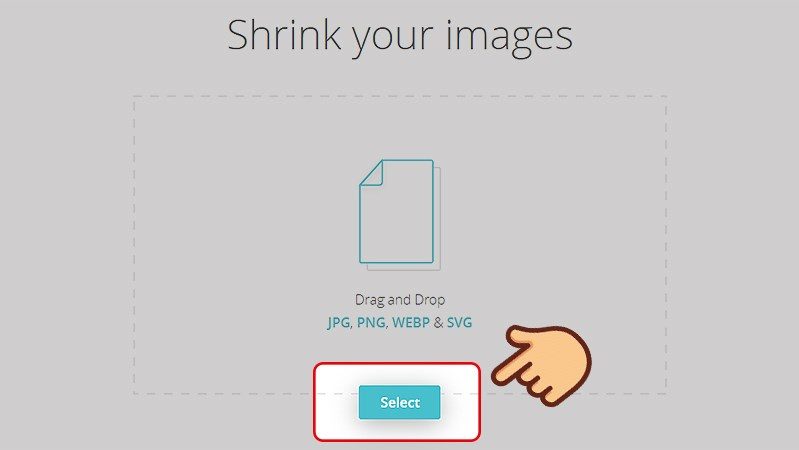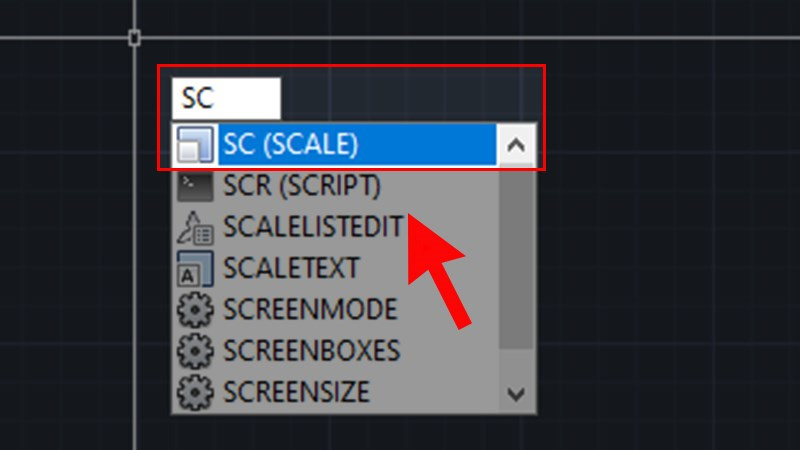
Hướng Dẫn Chi Tiết Cách Sử Dụng Lệnh Scale (SC) Trong AutoCAD
Bạn đang tìm hiểu về lệnh Scale trong AutoCAD? Hay bạn muốn thay đổi kích thước đối tượng trong bản vẽ CAD một cách nhanh chóng và hiệu quả? Bài viết này trên tintuclienminh.com sẽ cung cấp cho bạn hướng dẫn chi tiết về cách sử dụng lệnh Scale (SC) trong AutoCAD, từ cơ bản đến nâng cao, giúp bạn dễ dàng thu nhỏ, phóng to đối tượng và làm chủ bản vẽ của mình.
Bạn đã bao giờ gặp khó khăn khi cần điều chỉnh kích thước một chi tiết trong bản vẽ AutoCAD? Lệnh Scale (SC) chính là giải pháp đơn giản và hiệu quả cho vấn đề này. Việc nắm vững lệnh Scale là rất quan trọng, giúp bạn tiết kiệm thời gian và tối ưu hóa quy trình thiết kế. Hãy cùng tintuclienminh.com tìm hiểu chi tiết về cách sử dụng lệnh này nhé!
## I. Lệnh Scale (SC) trong CAD: Định Nghĩa và Lưu Ý
### 1. Lệnh Scale (SC) trong AutoCAD là gì?
Lệnh Scale (SC) trong AutoCAD là một công cụ mạnh mẽ cho phép bạn thay đổi kích thước của đối tượng, phóng to hoặc thu nhỏ chúng theo tỷ lệ mong muốn. Lệnh này cực kỳ hữu ích trong việc điều chỉnh kích thước các chi tiết trong bản vẽ kỹ thuật, giúp bản vẽ chính xác và chuyên nghiệp hơn.
### 2. Một số lưu ý quan trọng khi sử dụng lệnh Scale
Khi sử dụng lệnh Scale, có hai yếu tố quan trọng cần lưu ý để đảm bảo kết quả chính xác và tránh những sai sót không đáng có:
- Điểm gốc (Base point): Đây là điểm mấu chốt, quyết định vị trí của đối tượng sau khi được scale. Việc chọn điểm gốc phù hợp sẽ giúp bạn kiểm soát tốt hơn vị trí và kích thước của đối tượng.
- Phương thức Scale: AutoCAD cung cấp hai phương thức Scale chính:
- Copy: Tạo ra một bản sao của đối tượng với kích thước mới, giữ nguyên đối tượng gốc.
- Reference: Cho phép bạn scale đối tượng dựa trên một kích thước tham chiếu đã được xác định trước.
## II. Hướng Dẫn Sử Dụng Lệnh Scale Cơ Bản
### 1. Hướng dẫn nhanh
Để sử dụng lệnh Scale một cách nhanh chóng, bạn có thể làm theo các bước sau: Nhập lệnh SC (Scale) > Nhấn Space hoặc Enter > Chọn đối tượng cần scale > Chọn điểm gốc > Nhập tỷ lệ scale > Nhấn Space hoặc Enter.
### 2. Hướng dẫn chi tiết
- Bước 1: Gõ lệnh
SC(viết tắt của Scale) vào dòng lệnh và nhấnSpacehoặcEnter.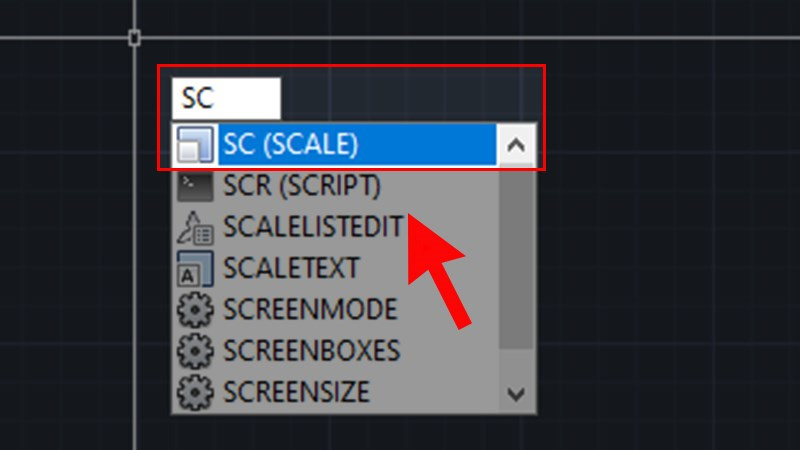 Nhập lệnh SC (Scale) > Nhấn phím Space hoặc Enter
Nhập lệnh SC (Scale) > Nhấn phím Space hoặc Enter - Bước 2: Chọn đối tượng cần scale bằng cách quét vùng chọn hoặc click chuột vào từng đối tượng. Sau đó, nhấn
SpacehoặcEnter.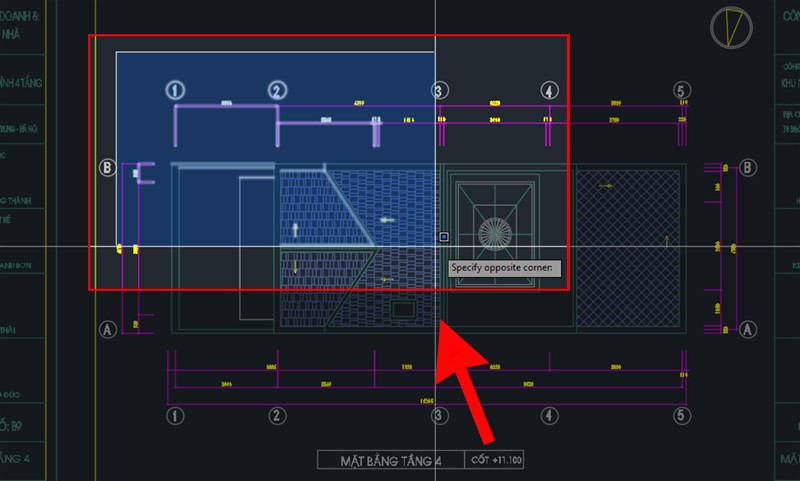 Quét vùng đối tượng muốn scale > Ấn phím Space
Quét vùng đối tượng muốn scale > Ấn phím Space - Bước 3: Chọn điểm gốc (Base point) bằng cách click chuột vào vị trí mong muốn trên đối tượng.
- Bước 4: Nhập tỷ lệ scale. Nhập giá trị lớn hơn 1 để phóng to và nhỏ hơn 1 để thu nhỏ. Nhấn
SpacehoặcEnterđể hoàn thành.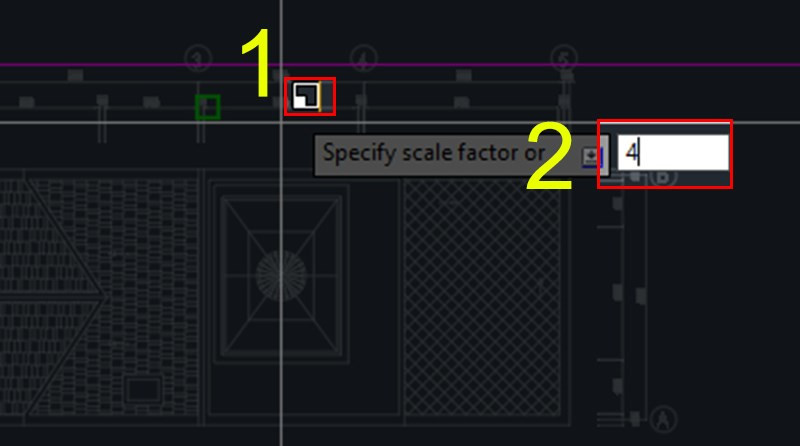 Click chuột để chọn 1 điểm gốc trên đối tượng > Nhập tỷ lệ scale muốn thực hiện > Ấn phím Space
Click chuột để chọn 1 điểm gốc trên đối tượng > Nhập tỷ lệ scale muốn thực hiện > Ấn phím Space
## III. Sử Dụng Lệnh Scale Nâng Cao
### 1. Scale với tham số Reference
Thay vì nhập tỷ lệ trực tiếp, bạn có thể sử dụng tham số Reference để scale đối tượng dựa trên một kích thước cụ thể. Tại bước nhập tỷ lệ, gõ R và nhấn Enter. Sau đó, nhập chiều dài tham chiếu hiện tại và chiều dài mới mong muốn.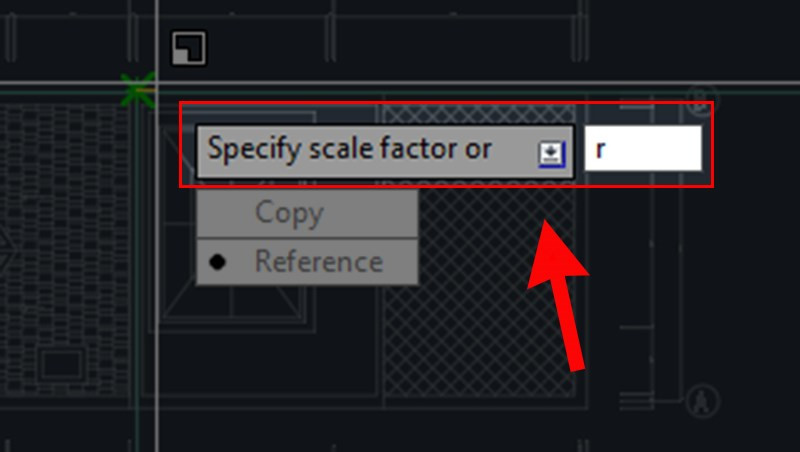 Sử dụng lệnh Scale trong CAD với tham số Reference
Sử dụng lệnh Scale trong CAD với tham số Reference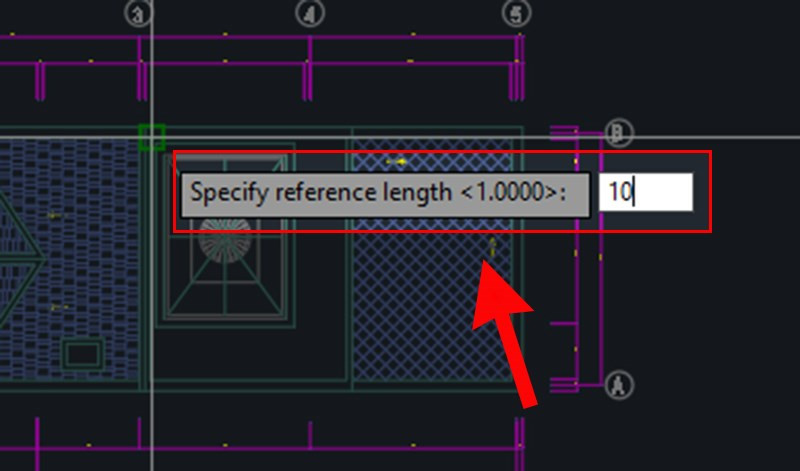 Nhập chiều dài dọc theo trục X
Nhập chiều dài dọc theo trục X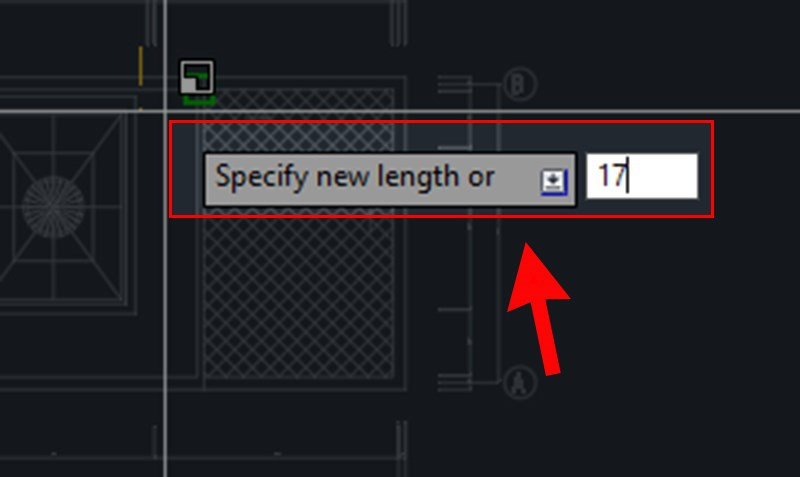 Nhập độ dài mới
Nhập độ dài mới
### 2. Scale đối với Blocks
Để scale Blocks linh hoạt theo từng trục X, Y, Z, hãy bỏ chọn “Scale Uniformly” khi tạo Block. Sau đó, khi chèn Block, bạn có thể nhập tỷ lệ scale riêng cho từng trục.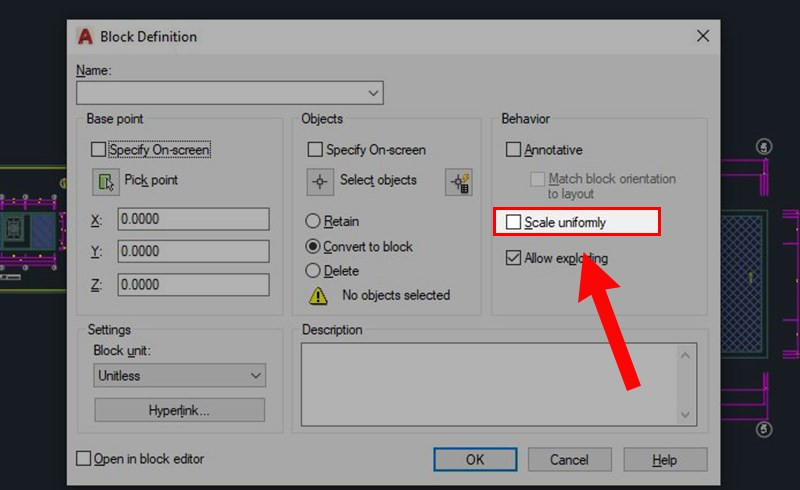 Sử dụng lệnh Scale đối với Blocks
Sử dụng lệnh Scale đối với Blocks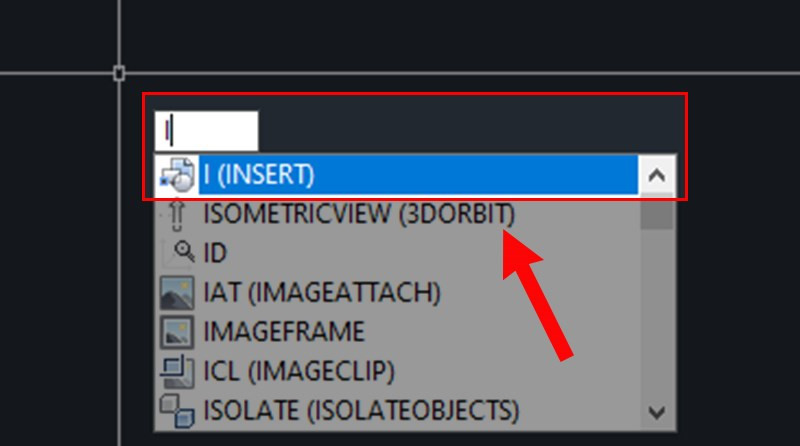 Nhập lệnh I (Insert) > Ấn phím Space hoặc phím Enter
Nhập lệnh I (Insert) > Ấn phím Space hoặc phím Enter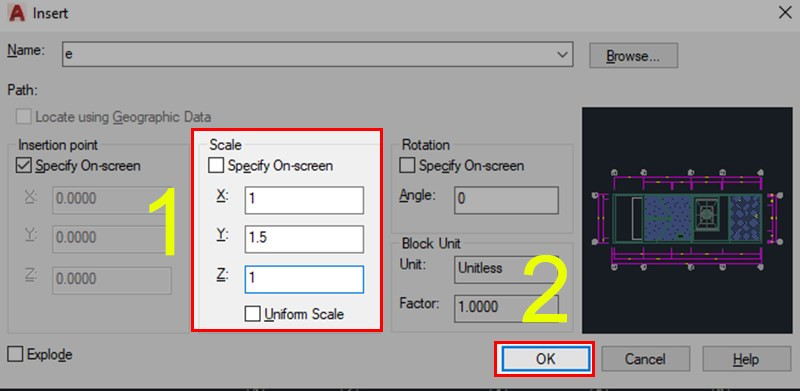 Sử dụng lệnh Scale đối với Blocks
Sử dụng lệnh Scale đối với Blocks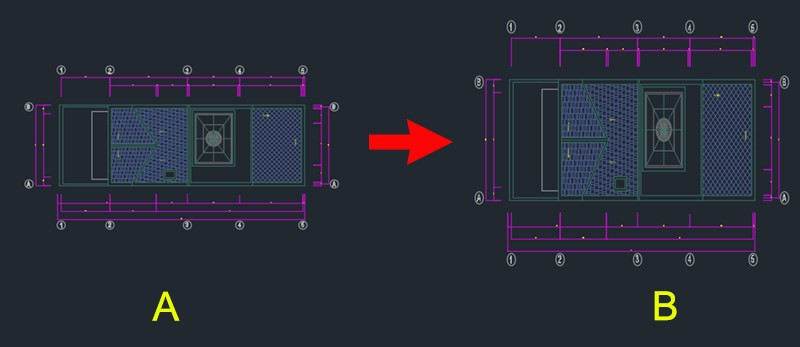
### 3. Scale đối với file Xref và hình ảnh
Bạn có thể scale file Xref và hình ảnh trực tiếp khi chèn vào bản vẽ hoặc thông qua bảng thuộc tính (Property Palette) bằng cách nhấn Ctrl + 1.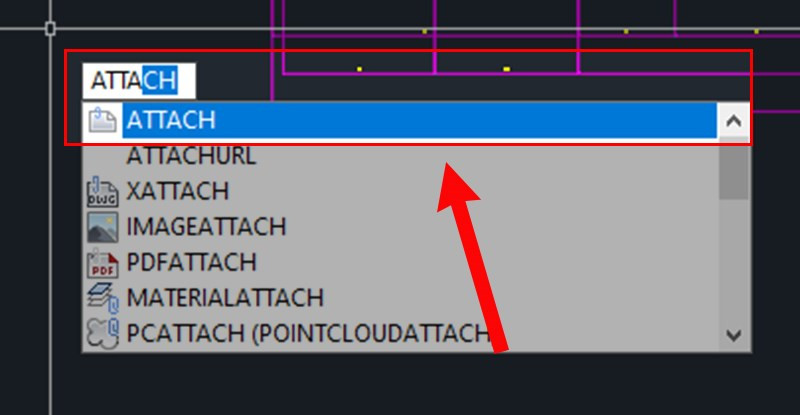 Sử dụng lệnh Scale đối với file Xref
Sử dụng lệnh Scale đối với file Xref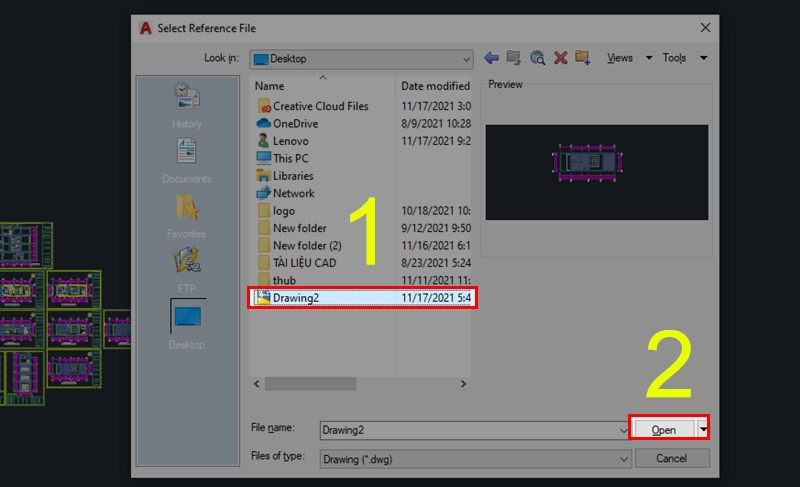 Sử dụng lệnh Scale đối với file Xref
Sử dụng lệnh Scale đối với file Xref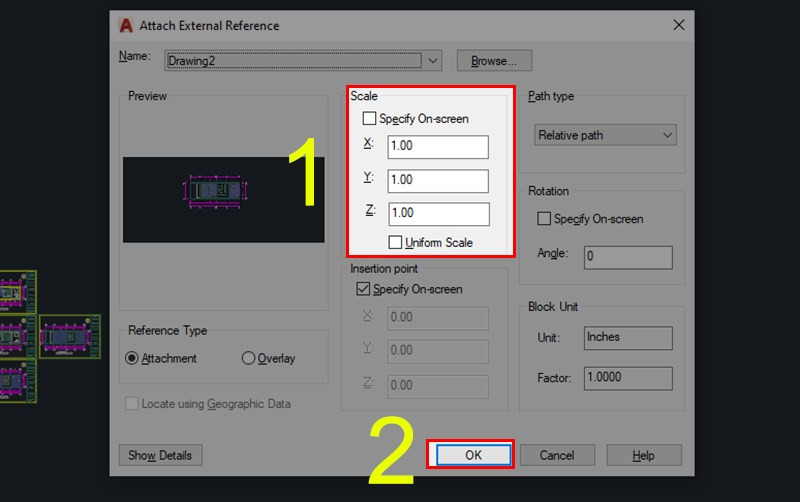 Sử dụng lệnh Scale đối với file Xref
Sử dụng lệnh Scale đối với file Xref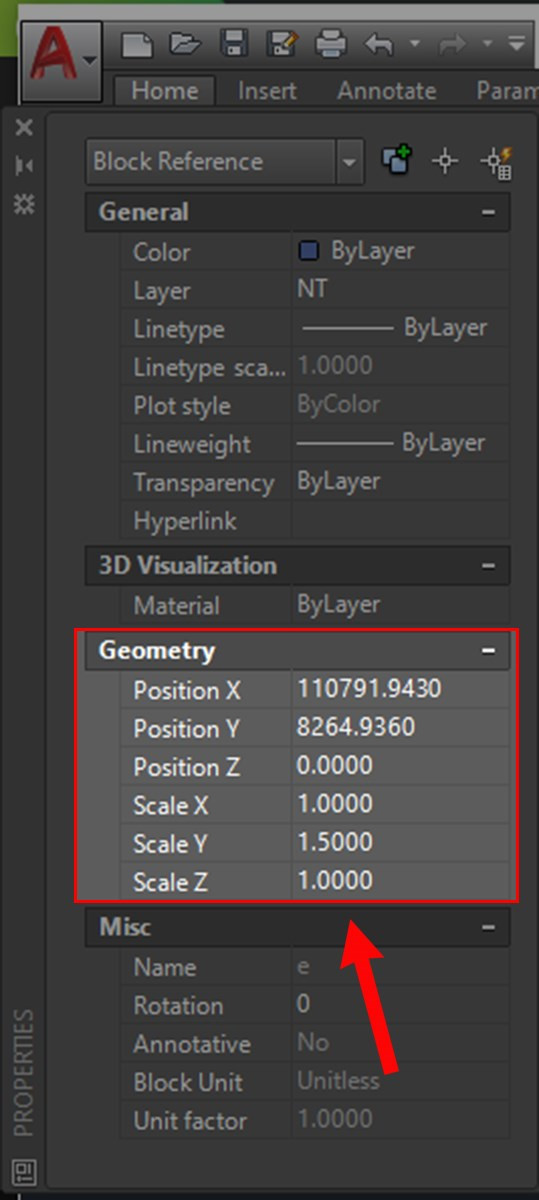 Sử dụng lệnh Scale đối với file Xref
Sử dụng lệnh Scale đối với file Xref
### 4. Scale Hatch
Tỷ lệ của Hatch có thể được điều chỉnh trong phần Pattern của bảng thuộc tính (Property Palette).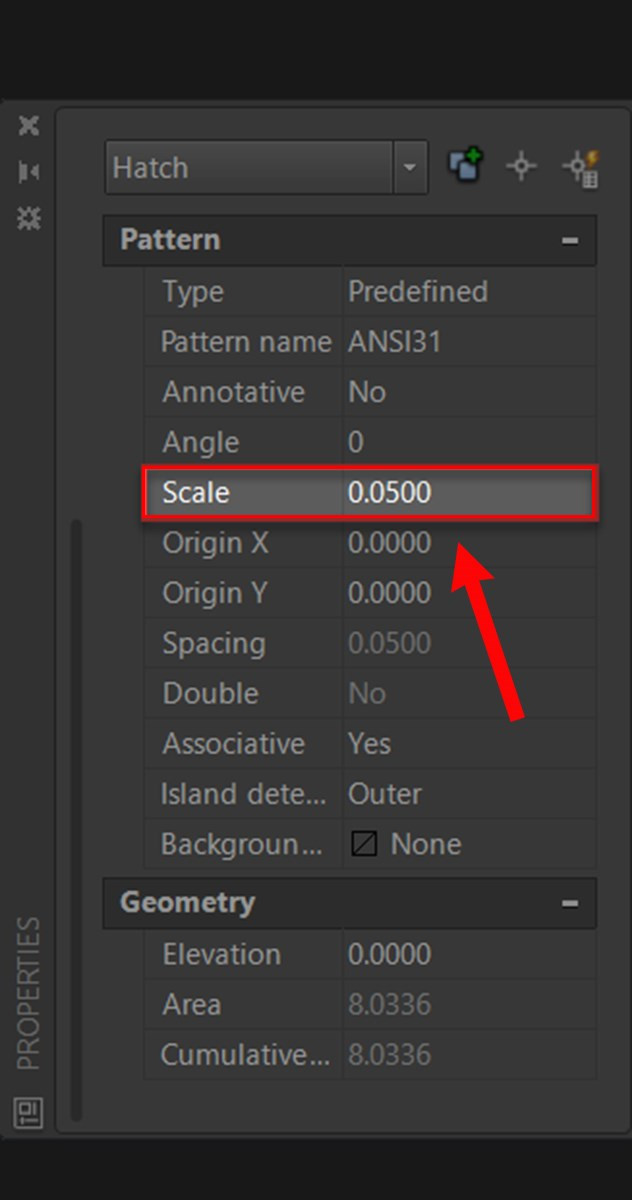 Sử dụng lệnh Scale trong CAD cho Hatch
Sử dụng lệnh Scale trong CAD cho Hatch
Hy vọng bài viết này đã giúp bạn hiểu rõ hơn về cách sử dụng lệnh Scale trong AutoCAD. Hãy để lại bình luận bên dưới nếu bạn có bất kỳ câu hỏi nào!